
FlipGrid認定教員になろう!(Level1)
教育に関する投稿と言いながら、FlipGridのことしか投稿していない気がしますが、今回もFlipGridネタです。
ICTツールには、認定教員の制度を取るものが多くあります。Google教育者認定資格・Apple teacher・Microsoft認定教育イノベーター(Microsoft Innovative Educator Expert, 通称MIEE)Adobe Creative Educatorなどなど他にもたくさん。そして、他聞に漏れずFlipGridにも認定教員制度があります。
今回は、そのFlipGridの認定教員の資格をとるための手順をご紹介したいと思います。
FlipGrid認定教員とは
FlipGrid認定教員は3つの段階が設けられています。Level1、Level2、Level3です。そして、認定教員のLevel3を取得した後にアンバサダー申請書を提出し、OKなら認定されるのがStudent Voice Ambassadorです。
手前味噌ですが、私は一応Level3の認定教員で、Student Voice Ambassadorです。
このFlipGrid認定教員ですが、大々的にアピールしたくないのか、認定案内サイトがとても分かりにくいところにあります。手順さえ分かってしまえば、Level1の取得は比較的簡単なのでFlipGridを使用している、もしくは興味があると言った方は、是非FlipGrid認定教員Level1取得にむけチャレンジしてみてください。
FlipGrid認定教員Level1サイトへの道
前述した通り、認定教員の案内ページが分かりにくいので、まずは、そこにたどり着くまでのご案内をします。まだ、FlipGrid Educatorのサインアップ(登録)をしていない方は次のリンクから登録してみてください。
FlipGridのサインアップ(登録)が必要な方はこちらからどうぞ
FlipGrid Educator Sign Up
1.まずFlipGridにEducatorとしてログインします。
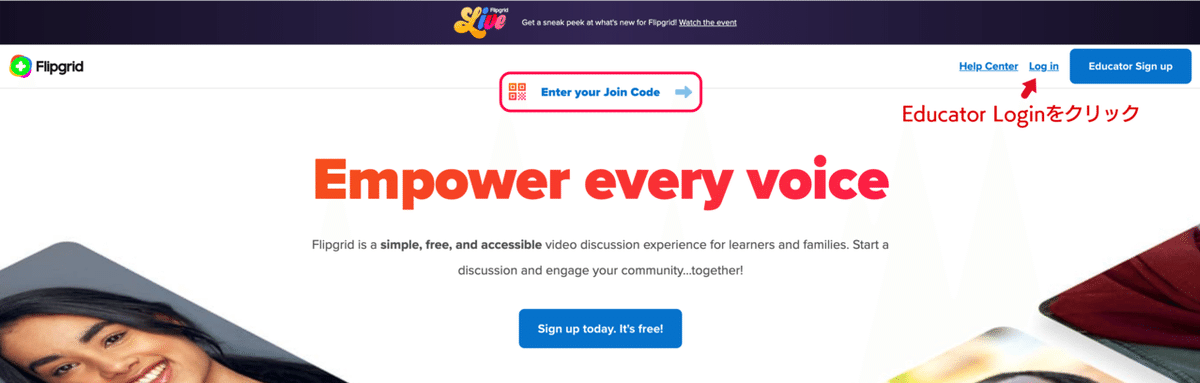
そして、TOPメニューのActivityをクリックして、Activityのページに行きます。

2.Activityに移動すると、Responsesが表示されるので、Achievementsをクリックします。

Achievementsは、FlipGridを活用してきた実績が表示されます。
・FlipGrid Community:FlipGridにアカウント登録した年のコミュニティーに自動的に登録されます。
・Community Builder:ビルダーリンクを使用してFlipGridを紹介した数。毎年更新されるようです。
・Group Creation:作成したグループの数
・Total Videos:動画総数
・Discovery:Discoveryに登録された数
3.FlipGrid CommunityのFlipgrid Certified Level 1をクリックします。

4.Flipgrid Certified Level 1のバッジが表示されます。この時、Learn best practicesのリンクをクリックします。

5.Learn best practicesのリンクをクリックすると、ログインしていたとしても、再度ログインを促されます。認定を取りたいアカウントでログインすると、L1: Flipgrid Certified Educatorのページに進みます。
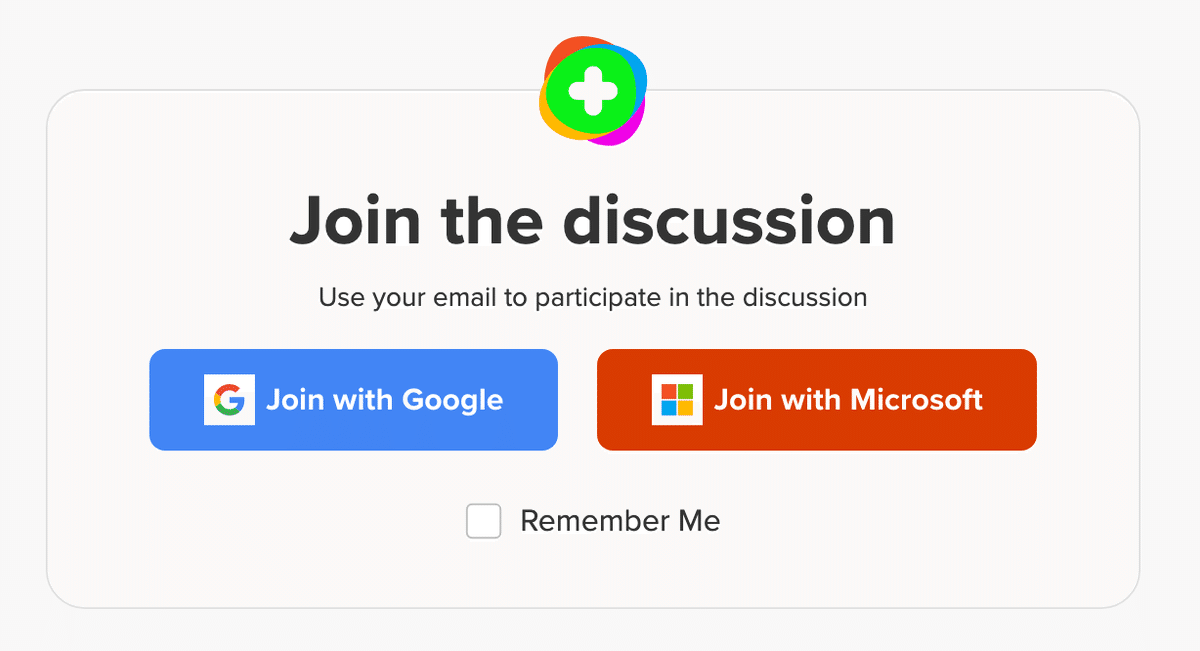
複数のアカウントを持っている方は、認定申請したいアカウントでログインするように気をつけてください。かく言う私も、一度間違って別のアカウントでログインしてしまったために、再度認定を取り直すと言うことがありました。
5.L1: Flipgrid Certified Educatorの更にその先へ
やっと、認定教員Level1のページにたどり着きました。しかし、目的の認定を取る方法を記載したページは更に先です。このページは認定教員Level1を取得した方々のコミュニティーといった位置づけです。
認定方法を知るためには、ページの途中にあるcomplete the requirementsをクリックします。

6.ようやく目的のページFlipgrid Certified Level 1: Certified Educatorにたどり着くことができました。

とても分かりにくいと思いますので、以下に直リンクを貼っておきます。Flipgrid Certified Level 1: Certified Educator
はじめから直リンクを教えれば良いじゃないか? まぁ、そうなんですが一応苦労したってことを理解して欲しいじゃないですか(^_^;) て言うか、Level1のバッジを表示させた上に、これだけの数のリンクをたどって認定教員申請方法のページにたどり着ける人って、一体どれだけいるんでしょうね。なぜこんなに深い階層に認定教員の案内ページを設定しているのか謎です(^_^;)
FlipGrid認定教員Level1になるためにすること
先程の認定教員Level1のページにたどり着ければ、後はそこに書かれていることを実行するだけです。英語ですが、ブラウザの翻訳機能を使っても、概ね理解できると思います。念のため、確認の意味も込めてすることリストを次に挙げておきます。
1.Flipgrid Educatorのプロフィールを完成させる
2.Microsoft Educator Centerの
Engage and Amplify with Flipgridコースを完了させる。
Microsoft Educator CenterにはMicrosoftアカウントでログインする必要があります。

3.【Why is #StudentVoice important? How do you amplify and empower your learners?】に対する答えをL1: Flipgrid Certified Educatorに投稿します。

これは、2.のMicrosoft Education CenterのEngage and Amplifyコースの中のモジュール7でも課題になっていますので、その時に投稿していれば再度投稿する必要はありません。投稿は、日本語でも大丈夫そうです。
4.生徒や同僚と一緒にFlipgridを使用して、少なくとも3つのビデオ応答を受け取ります。
普段Flip Gridを使用しているなら特に問題ないと思います。
以上で完了です。後は認定されるのを待つのみ。速ければ2,3日内に認定されると思います。
認定されるとFlipGrid CommunityのFlipgrid Certified Level 1のバッジがグレイアウトされていたのが、色つきに変わります。

そして、Flipgrid Certified Level 1をクリックするとバッジがシェアやダウンロードできるようになっています。
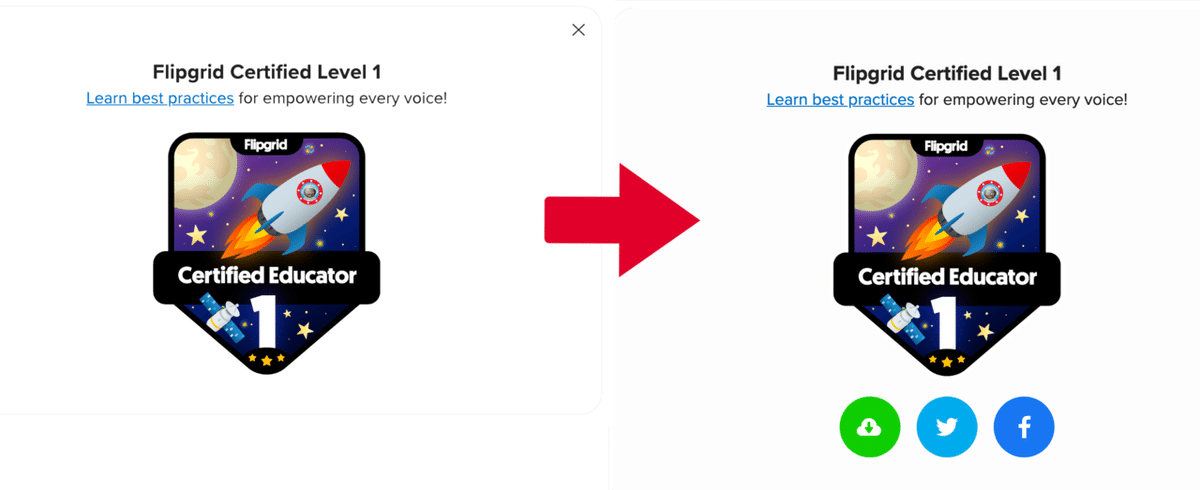
以上、FlipGrid認定教員Level1申請方法をご紹介しました。長々と書きましたが、認定作業としては比較的楽だと思うので、是非Level1の取得にチャレンジしてみてください。そして、Level1の人サイされた方。次は、Level2ですね。
FlipGridのサインアップ(登録)が必要な方はこちらからどうぞ
FlipGrid Educator Sign Up
